Sichern einer Azure-VM über die VM-Einstellungen
In diesem Artikel wird beschrieben, wie Sie Azure-VMs mit dem Azure Backup-Dienst sichern.
Azure Backup bietet unabhängige und isolierte Sicherungen zum Schutz vor dem versehentlichen Löschen der Daten auf Ihren VMs. Sicherungen werden in einem Recovery Services-Tresor mit integrierter Verwaltung von Wiederherstellungspunkten gespeichert. Konfiguration und Skalierung sind unkompliziert. Sicherungen werden außerdem optimiert und können bei Bedarf problemlos wiederhergestellt werden. Sie können Azure-VMs mit verschiedenen Methoden sichern:
- Einzelne Azure-VM: Die Anweisungen in diesem Artikel beschreiben, wie Sie eine Azure-VM direkt aus den VM-Einstellungen sichern können.
- Mehrere Azure-VMs: Sie können einen Recovery Services-Tresor einrichten und die Sicherung für mehrere Azure-VMs konfigurieren. Folgen Sie für dieses Szenario den Anweisungen in diesem Artikel.
Vorbereitung
- Erfahren Sie, wie Azure Backup funktioniert, und überprüfen Sie die Supportanforderungen.
- Verschaffen Sie sich einen Überblick über die Sicherung von Azure-VMs.
Azure-VM-Agent-Installation
Zum Sichern von Azure-VMs installiert Azure Backup eine Erweiterung auf dem VM-Agent, der auf dem Computer ausgeführt wird. Wenn Ihre VM aus einem Azure Marketplace-Image erstellt wurde, wird der Agent ausgeführt. In manchen Fällen müssen Sie den Agent möglicherweise manuell installieren, wenn Sie beispielsweise eine benutzerdefinierte VM erstellen oder einen lokalen Computer migrieren.
- Wenn Sie den VM-Agent manuell installieren müssen, folgen Sie den Anweisungen für Windows- oder Linux-VMs.
- Nach der Installation des Agent installiert Azure Backup die Sicherungserweiterung auf den Agent, wenn Sie die Sicherung aktivieren. Die Erweiterung wird ohne Eingreifen des Benutzers aktualisiert und gepatcht.
Sichern über Azure-VM-Einstellungen
Führen Sie die folgenden Schritte aus:
- Melden Sie sich beim Azure-Portal an.
- Wählen Sie in der Suche den Typ Virtuelle Computer und dann Virtuelle Computer aus.
- Wählen Sie aus der Liste der VMs die VM aus, die Sie sichern möchten.
- Klicken Sie im VM-Menü auf Sichern.
- Gehen Sie im Recovery Services-Tresor wie folgt vor:
Wenn Sie bereits über einen Tresor verfügen, klicken Sie auf Vorhandenen auswählen, und wählen Sie einen Tresor aus.
Wenn Sie über keinen Tresor verfügen, klicken Sie auf Neu erstellen. Geben Sie einen Namen für den Tresor an. Es wird in der gleichen Region und Ressourcengruppe erstellt wie die VM. Sie können diese Einstellungen nicht ändern, wenn Sie die Sicherung direkt aus den VM-Einstellungen heraus aktivieren.
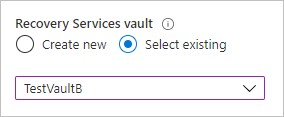
6. Wählen Sie für Richtlinienuntertyp basierend auf Ihrer Anforderung Erweitert oder Standard aus.
Gehen Sie unter Sicherungsrichtlinie auswählen wie folgt vor:
Übernehmen Sie die Standardrichtlinie. Bei der Standard-Richtlinie wird die VM einmal täglich zur angegebenen Zeit gesichert und die Sicherungen werden 30 Tage lang im Tresor aufbewahrt. Bei erweiterten Richtlinie wird alle vier Stunden zu dem angegebenen Zeitpunkt eine VM gesichert und der tägliche Sicherungspunkt für 30 Tage aufbewahrt.
Wählen Sie eine bestehende Sicherungsrichtlinie aus, sofern vorhanden.
Erstellen Sie eine neue Richtlinie, und definieren Sie die Richtlinieneinstellungen.
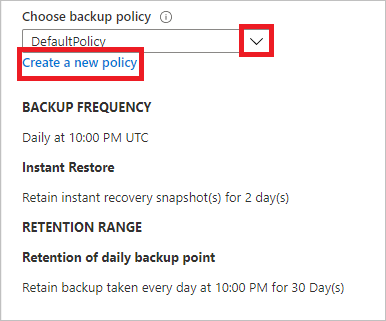
Wählen Sie Sicherung aktivieren aus. Dadurch wird die Sicherungsrichtlinie mit der VM verknüpft.
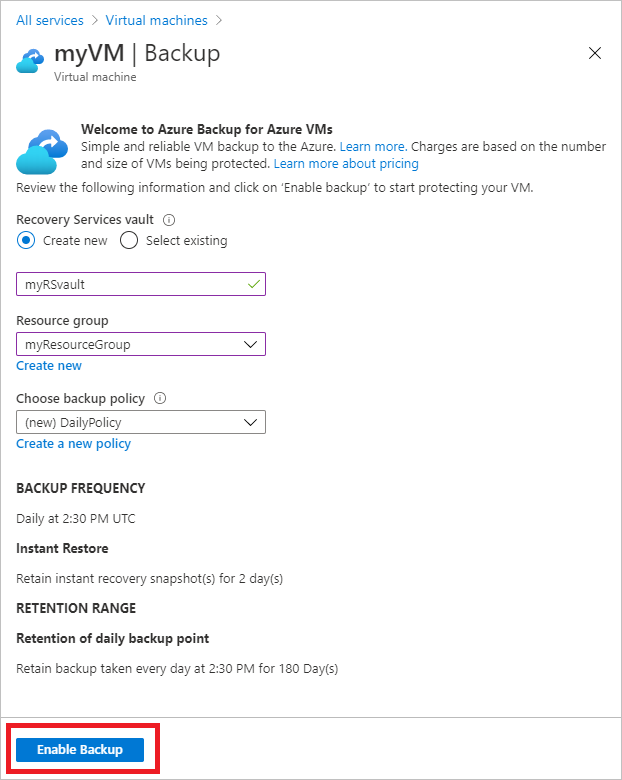
Den Konfigurationsprozess können Sie über die Benachrichtigungen im Portal nachverfolgen.
Klicken Sie nach Abschluss des Auftrags im VM-Menü auf Sicherung. Die Seite zeigt den Sicherungsstatus für die VM, Informationen über Wiederherstellungspunkte, laufende Aufträge und ausgegebene Warnmeldungen an.
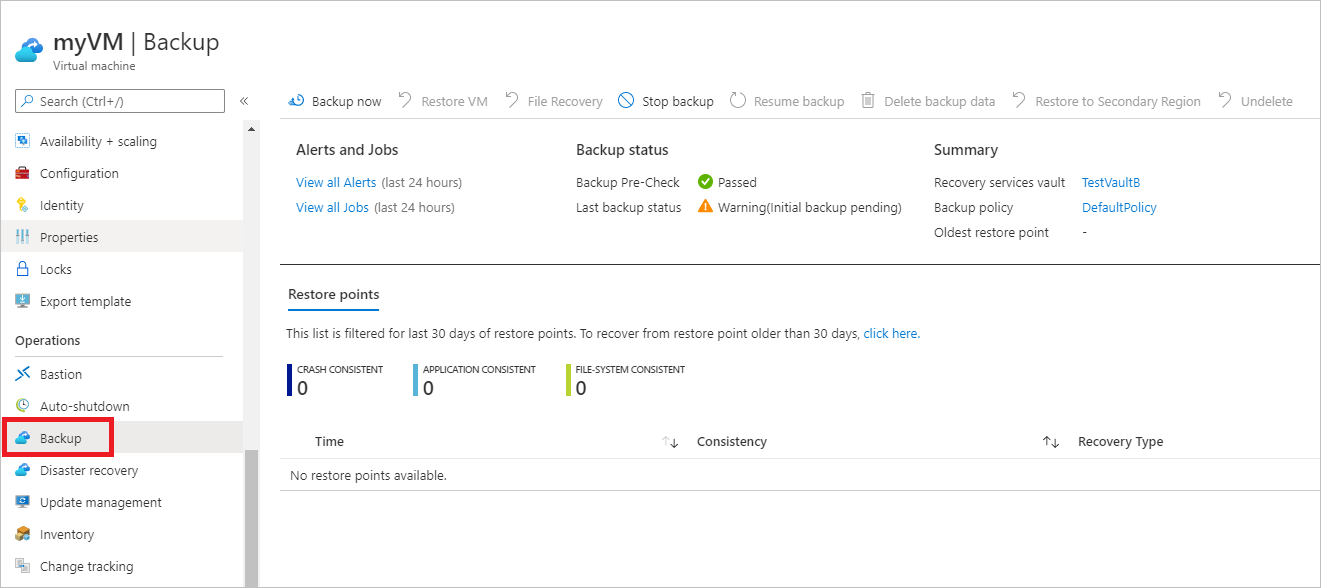
- Nachdem Sie die Sicherung aktiviert haben, wird eine erste Sicherung ausgeführt. Sie können die erste Sicherung sofort starten oder warten, bis sie gemäß dem Sicherungszeitplan beginnt.
- Bis zum Abschluss des ersten Sicherungsvorgangs wird Status der letzten Sicherung als Warnung (erste Sicherung steht aus) angezeigt.
- Klicken Sie auf den Namen der Sicherungsrichtlinie, um zu sehen, wann die nächste geplante Sicherung durchgeführt wird.
Sofortige Ausführung einer Sicherung
Führen Sie die folgenden Schritte aus:
Klicken Sie im VM-Menü auf Sicherung>Jetzt sichern, um sofort eine Sicherung durchzuführen.

Wählen Sie mithilfe des Kalendersteuerelements unter Jetzt sichern aus, bis wann der Wiederherstellungspunkt beibehalten werden soll. Wählen Sie dann OK aus.
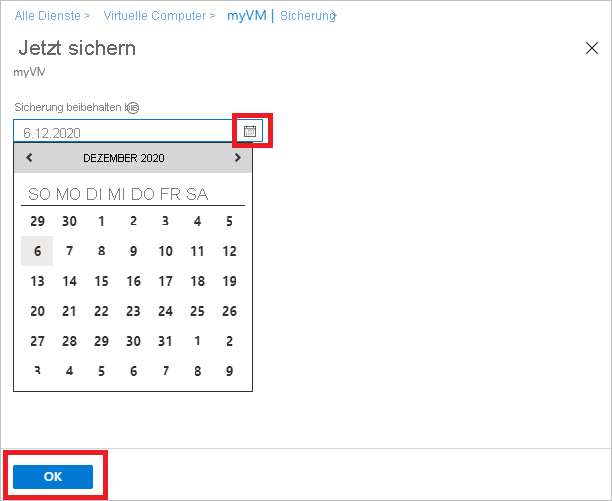
Sie werden über Portalbenachrichtigungen darüber informiert, dass der Sicherungsauftrag ausgelöst wurde. Klicken Sie auf Alle Aufträge anzeigen, um den Sicherungsfortschritt zu überwachen.
Sichern über den Recovery Services-Tresor
Befolgen Sie die Anweisungen in diesem Artikel, um die Sicherung für Azure-VMs zu aktivieren, indem Sie einen Azure Backup Recovery Services-Tresor einrichten und die Sicherung im Tresor aktivieren.
Nächste Schritte
- Wenn Sie Schwierigkeiten mit einem der Verfahren in diesem Artikel haben, lesen Sie den Leitfaden zur Problembehandlung.
- Erfahren Sie mehr über das Verwalten Ihrer Sicherungen.